
Servidor do Protocolo de Contexto de Modelo (MCP)
O Servidor do Protocolo de Contexto de Modelo (MCP) conecta assistentes de IA a fontes de dados externas, APIs e serviços, permitindo integração simplificada de...
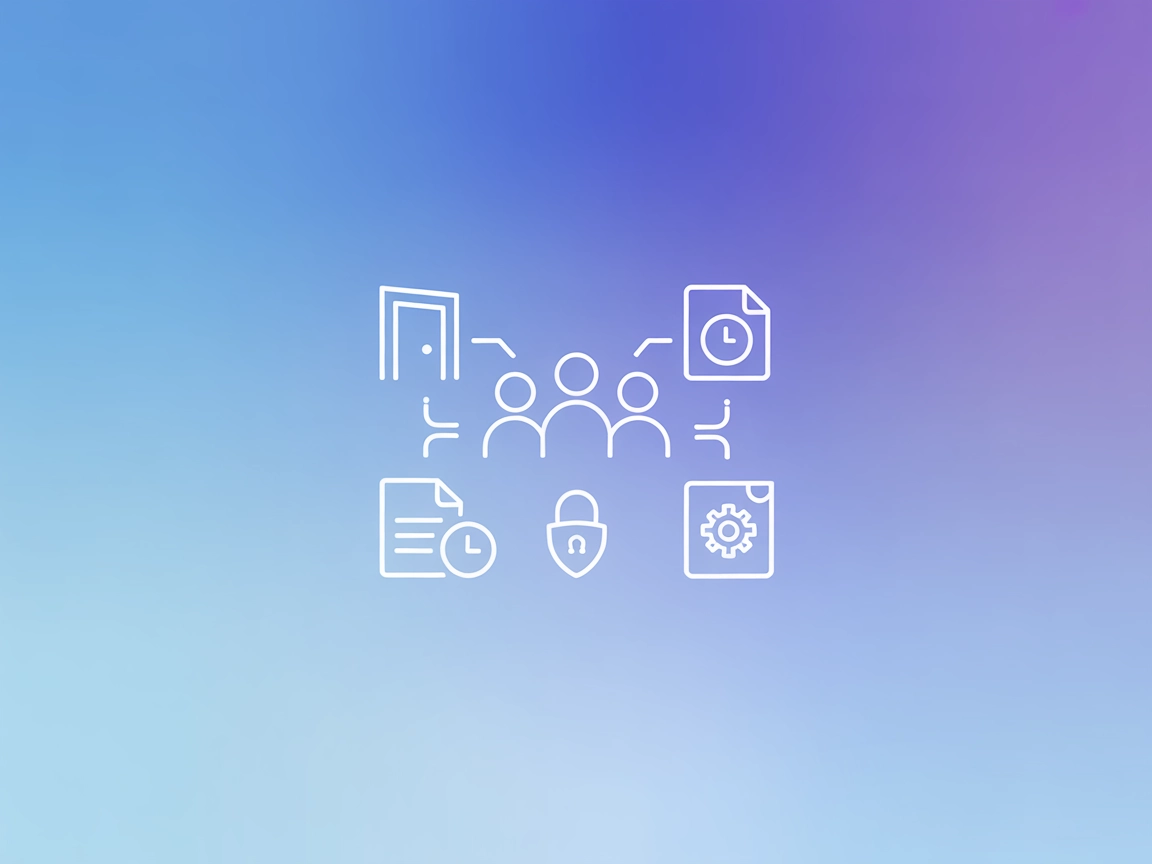
Automação de IA
O Servidor Room MCP conecta agentes de IA em espaços compartilhados, permitindo fluxos de trabalho seguros, em tempo real e colaborativos, com arquivamento de transcrições e controle de acesso.
O FlowHunt fornece uma camada de segurança adicional entre seus sistemas internos e ferramentas de IA, dando-lhe controle granular sobre quais ferramentas são acessíveis a partir de seus servidores MCP. Os servidores MCP hospedados em nossa infraestrutura podem ser perfeitamente integrados com o chatbot do FlowHunt, bem como com plataformas de IA populares como ChatGPT, Claude e vários editores de IA.
O Servidor Room MCP (Model Context Protocol) é uma ferramenta de linha de comando que permite que assistentes de IA, como o Claude Desktop, interajam e coordenem-se com outros agentes em salas virtuais usando o protocolo Room. Aproveitando o MCP, o Servidor Room MCP possibilita que clientes criem, entrem e gerenciem espaços colaborativos (salas) para fluxos de trabalho multiagente. Essa configuração capacita agentes de IA a alcançar objetivos compartilhados, gerenciar convites e armazenar transcrições de conversas, tudo dentro de um protocolo seguro e extensível. O servidor aprimora fluxos de desenvolvimento ao fornecer interfaces padronizadas para coordenação de agentes, gestão de transcrições e colaboração em tempo real, tornando-se especialmente valioso para cenários que exigem trabalho em equipe, discussões multiagente ou contexto compartilhado.
Nenhum modelo de prompt específico é mencionado no repositório ou documentação.
Nenhum recurso MCP explícito está documentado no repositório ou README.
ROOM_TRANSCRIPTS_FOLDER está definida, preservando o histórico das sessões colaborativas.ROOM_TRANSCRIPTS_FOLDER.{
"mcpServers": {
"room": {
"command": "npx",
"args": [
"-y",
"@agree-able/room-mcp"
],
"env": {
"ROOM_TRANSCRIPTS_FOLDER": "/path/to/transcripts"
}
}
}
}
claude_desktop_config.json.{
"mcpServers": {
"room": {
"command": "npx",
"args": [
"-y",
"@agree-able/room-mcp"
],
"env": {
"ROOM_TRANSCRIPTS_FOLDER": "/path/to/transcripts"
}
}
}
}
{
"mcpServers": {
"room": {
"command": "npx",
"args": [
"-y",
"@agree-able/room-mcp"
],
"env": {
"ROOM_TRANSCRIPTS_FOLDER": "/path/to/transcripts"
}
}
}
}
{
"mcpServers": {
"room": {
"command": "npx",
"args": [
"-y",
"@agree-able/room-mcp"
],
"env": {
"ROOM_TRANSCRIPTS_FOLDER": "/path/to/transcripts"
}
}
}
}
Use variáveis de ambiente para proteger informações sensíveis. Exemplo:
{
"mcpServers": {
"room": {
"command": "npx",
"args": [
"-y",
"@agree-able/room-mcp"
],
"env": {
"ROOM_TRANSCRIPTS_FOLDER": "/path/to/transcripts"
},
"inputs": {
// Coloque chaves sensíveis aqui ou faça referência a elas via variáveis de ambiente
}
}
}
}
Usando MCP no FlowHunt
Para integrar servidores MCP ao seu fluxo FlowHunt, comece adicionando o componente MCP ao seu fluxo e conectando-o ao seu agente de IA:
Clique no componente MCP para abrir o painel de configuração. Na seção de configuração do MCP do sistema, insira os detalhes do seu servidor MCP usando este formato JSON:
{
"room": {
"transport": "streamable_http",
"url": "https://yourmcpserver.example/pathtothemcp/url"
}
}
Uma vez configurado, o agente de IA poderá usar este MCP como uma ferramenta com acesso a todas as suas funções e capacidades. Lembre-se de alterar “room” para o nome real do seu servidor MCP e substituir a URL pela URL do seu servidor MCP.
| Seção | Disponibilidade | Detalhes/Notas |
|---|---|---|
| Visão Geral | ✅ | Descrição clara no README |
| Lista de Prompts | ⛔ | Não especificado |
| Lista de Recursos | ⛔ | Nenhum recurso MCP explícito documentado |
| Lista de Ferramentas | ✅ | Detalhado no README |
| Protegendo Chaves de API | ✅ | Via env na configuração e variáveis de ambiente |
| Suporte a Amostragem (menos importante) | ⛔ | Não mencionado |
Nossa opinião:
O Room MCP oferece utilidade forte para coordenação multiagente e gestão de transcrições, mas carece de documentação explícita para prompts e recursos. Suas ferramentas estão claramente descritas e a configuração é simples. A ausência de detalhes sobre recursos e prompts limita a extensibilidade para alguns fluxos MCP avançados.
| Possui uma LICENSE | ✅ (Apache-2.0) |
|---|---|
| Possui pelo menos uma ferramenta | ✅ |
| Número de Forks | 7 |
| Número de Stars | 10 |
O Servidor Room MCP é uma ferramenta de linha de comando que conecta assistentes e agentes de IA em salas virtuais colaborativas usando o protocolo Room, permitindo contexto compartilhado, gestão de transcrições e acesso seguro baseado em convites.
O Room MCP é ideal para coordenação multiagente, fluxos de trabalho colaborativos em tempo real (como brainstormings ou revisões de código), sessões seguras baseadas em convite e arquivamento automático de transcrições para conformidade ou revisão de equipe.
As transcrições são salvas automaticamente no disco quando a variável de ambiente ROOM_TRANSCRIPTS_FOLDER está definida, preservando o histórico completo de cada sessão colaborativa.
Sim, o Room MCP gerencia convites e acessos, garantindo que apenas participantes convidados possam entrar em salas colaborativas específicas.
Adicione o servidor Room MCP ao seu fluxo FlowHunt via o componente MCP, configure as definições do servidor e conecte seu agente de IA para fluxos de trabalho colaborativos e ricos em contexto.
Potencialize suas equipes e agentes de IA com salas virtuais colaborativas, acesso seguro e histórico persistente de transcrições — perfeito para brainstormings em tempo real, planejamento e fluxos de trabalho com contexto compartilhado.
O Servidor do Protocolo de Contexto de Modelo (MCP) conecta assistentes de IA a fontes de dados externas, APIs e serviços, permitindo integração simplificada de...
O Servidor ModelContextProtocol (MCP) atua como uma ponte entre agentes de IA e fontes de dados externas, APIs e serviços, permitindo que usuários FlowHunt crie...
O Protocolo de Contexto de Modelo (MCP) é uma interface aberta e padronizada que permite que Modelos de Linguagem de Grande Porte (LLMs) acessem de forma segura...
Consentimento de Cookies
Usamos cookies para melhorar sua experiência de navegação e analisar nosso tráfego. See our privacy policy.


